macOS 构建示例
本文将演示 Cocos Creator 项目发布为 macOS 应用程序的流程,需要以下准备工作:
- 一台 安装了 XCode 的 MacOS 设备
- 一个苹果开发者账号
发布流程
注册开发者账号
首先,需要拥有一个苹果开发者账号,如果没有,请先前往 注册页面 进行注册。
确认 macOS 系统 和 Xcode 版本
Cocos Creator 打包环境要求:
- Xcode 版本为 11.5 及以上。
- macOS 版本为 10.14 及以上。
注意:默认情况下 AppStore 中对应的 Xcode 与系统匹配,如果要使用特定版本的 Xcode,可前往 Xcode 下载页 下载。
准备测试项目
打开一个已有的项目,或者新建一个测试项目
构建
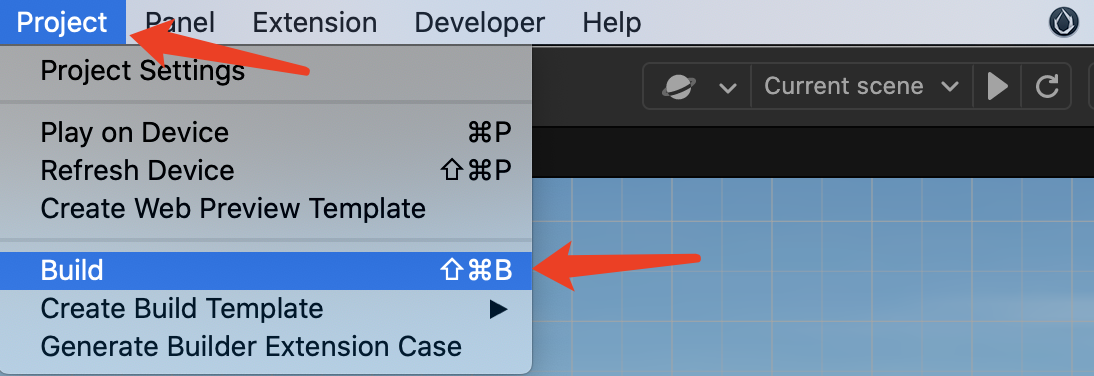
如上图所示,在 Cocos Creator 顶部菜单中选择 项目(Project) -> 构建(Build),可打开下面的构建面板。
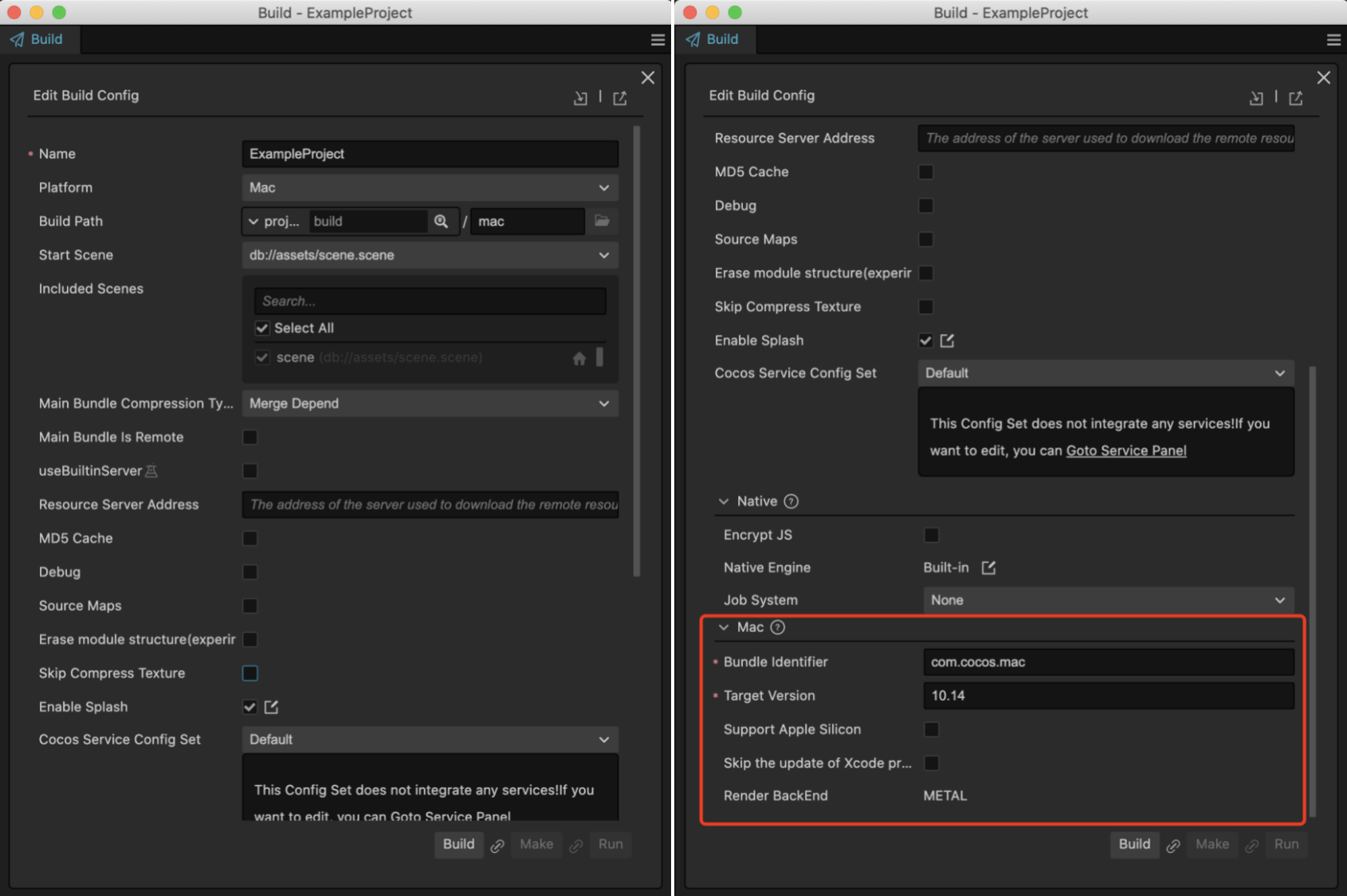
配置通用选项
上图中,左边部分为 Cocos Creator 支持的所有平台都需要配置的公共参数,可以前往 通用发布配置 查看详情。
配置 macOS 专有选项
平台(Platform)选择为 Mac,面板向下滑动,可以看到如右图所示的原生(Native)平台和 macOS 平台特有的配置,详情请查看 原生平台通用构建选项 和 macOS 发布选项。
填写包名
包名(Bundle Identifier)是必须配置的选项,一般使用 com.mycompany.myproduct 组合,比如,本示例用的是 com.cocos.mac。
执行构建
配置完成后,点击 构建发布(Build) 按钮,即可生成 Xcode 项目。
构建成功后,可以点击如下所示的打开文件按钮,打开生成的项目路径。
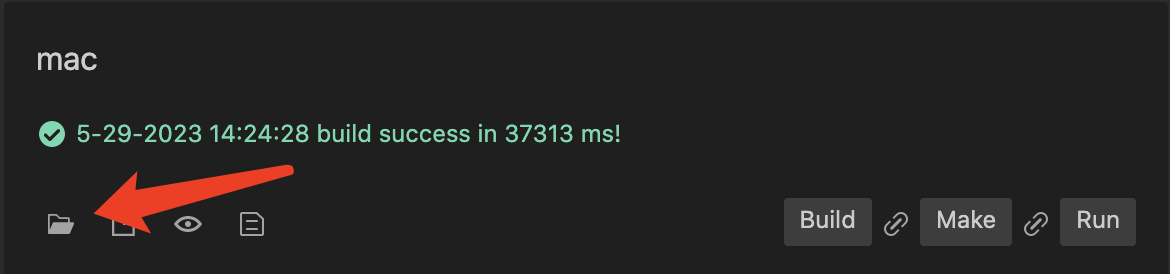
如果未更改过生成路径,可在同目录下找到 build/mac/proj 目录,内容如下所示:
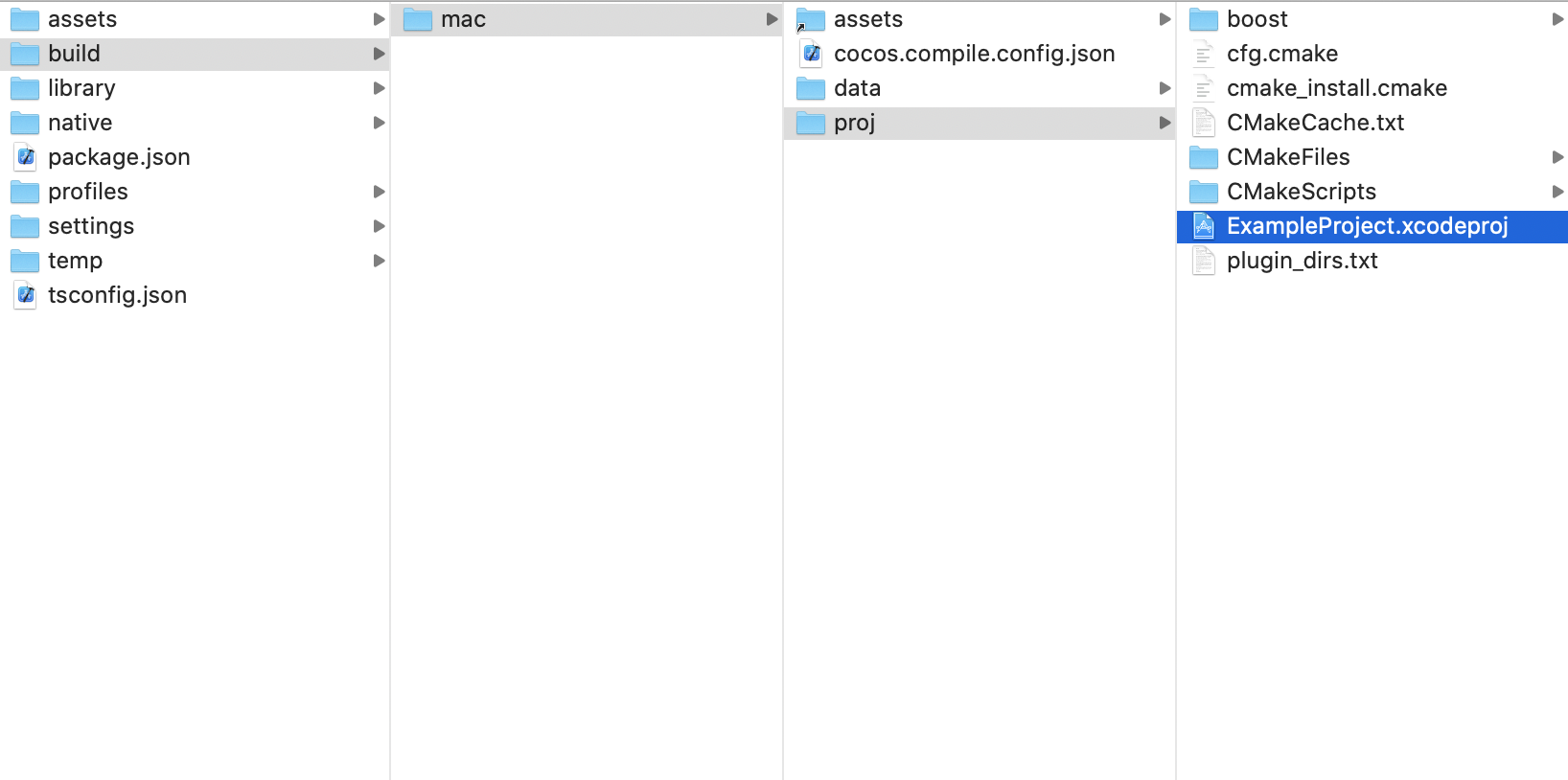
在 Xcode 中编译运行
双击 build/mac/proj/项目名称.xcodeproj,即可用 Xcode 打开项目。
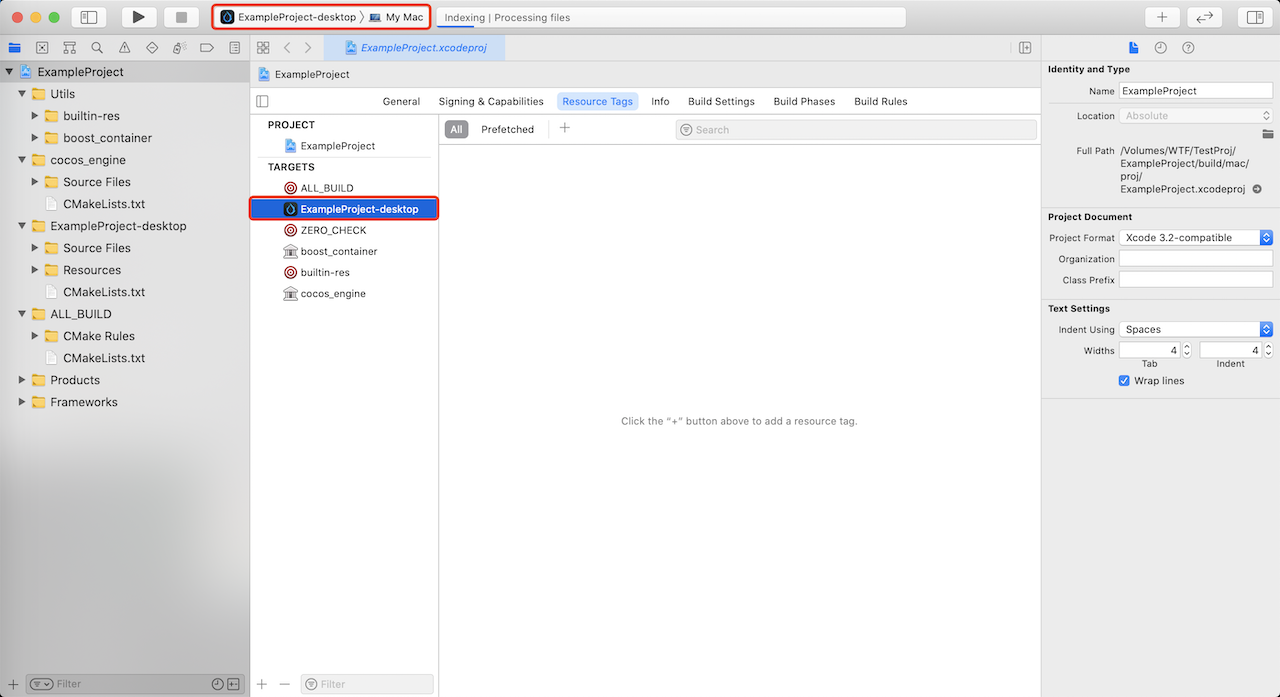
选择如图所示的 项目名称-desktop 作为编译目标,点击编译并运行按钮,即可启动项目。
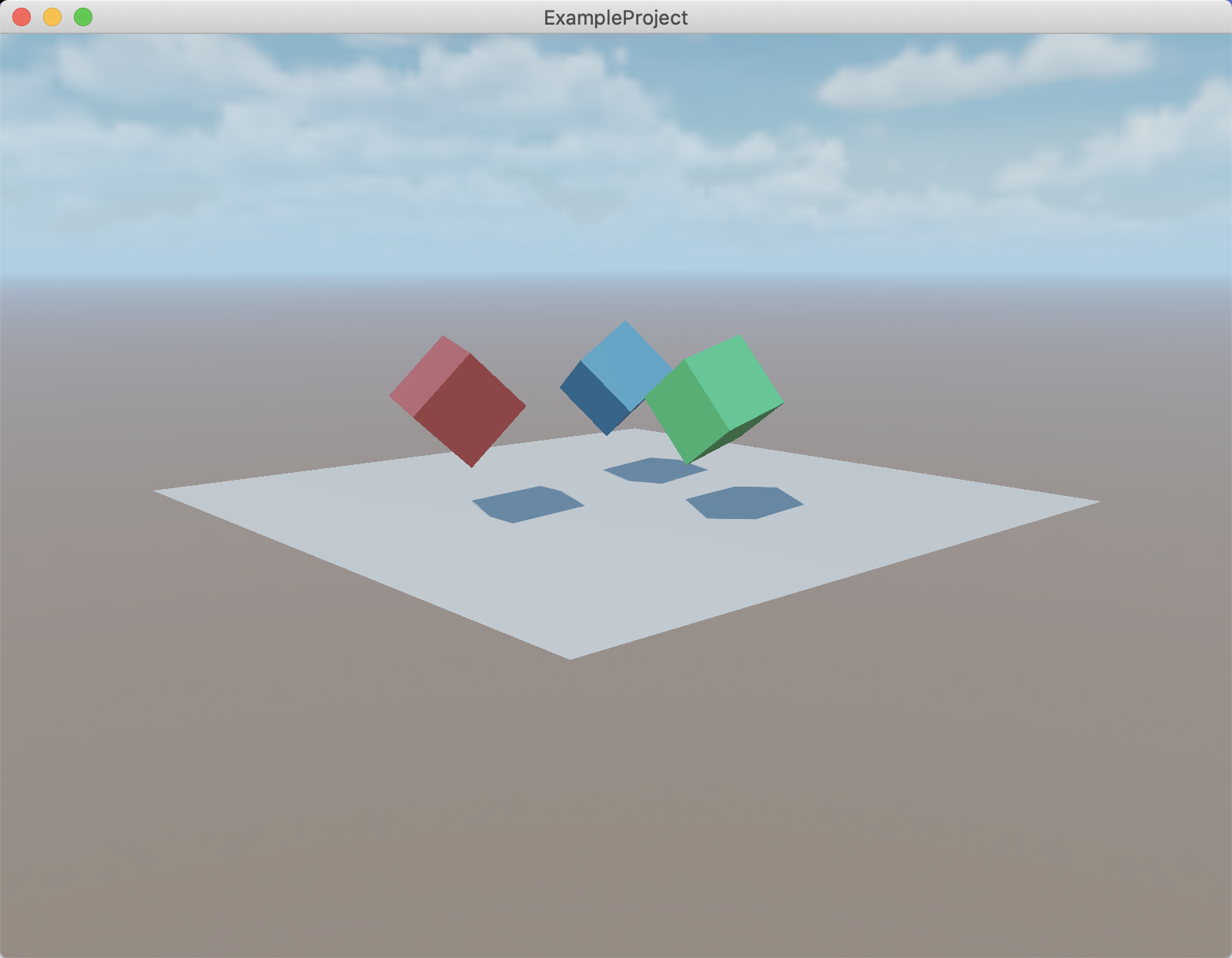
修改分辨率
可以通过 native/engine/common/classes/Game.cpp 中的 _windowInfo 进行修改:
默认分辨率为 800 x 600,我们以把分辨率改为 800 x 400 为例。
int Game::init() {
_windowInfo.title = GAME_NAME;
// configure window size
_windowInfo.width = 800;
_windowInfo.height = 400;
}修改完成后,在 Xcode 中再次编译运行,效果如下图所示:
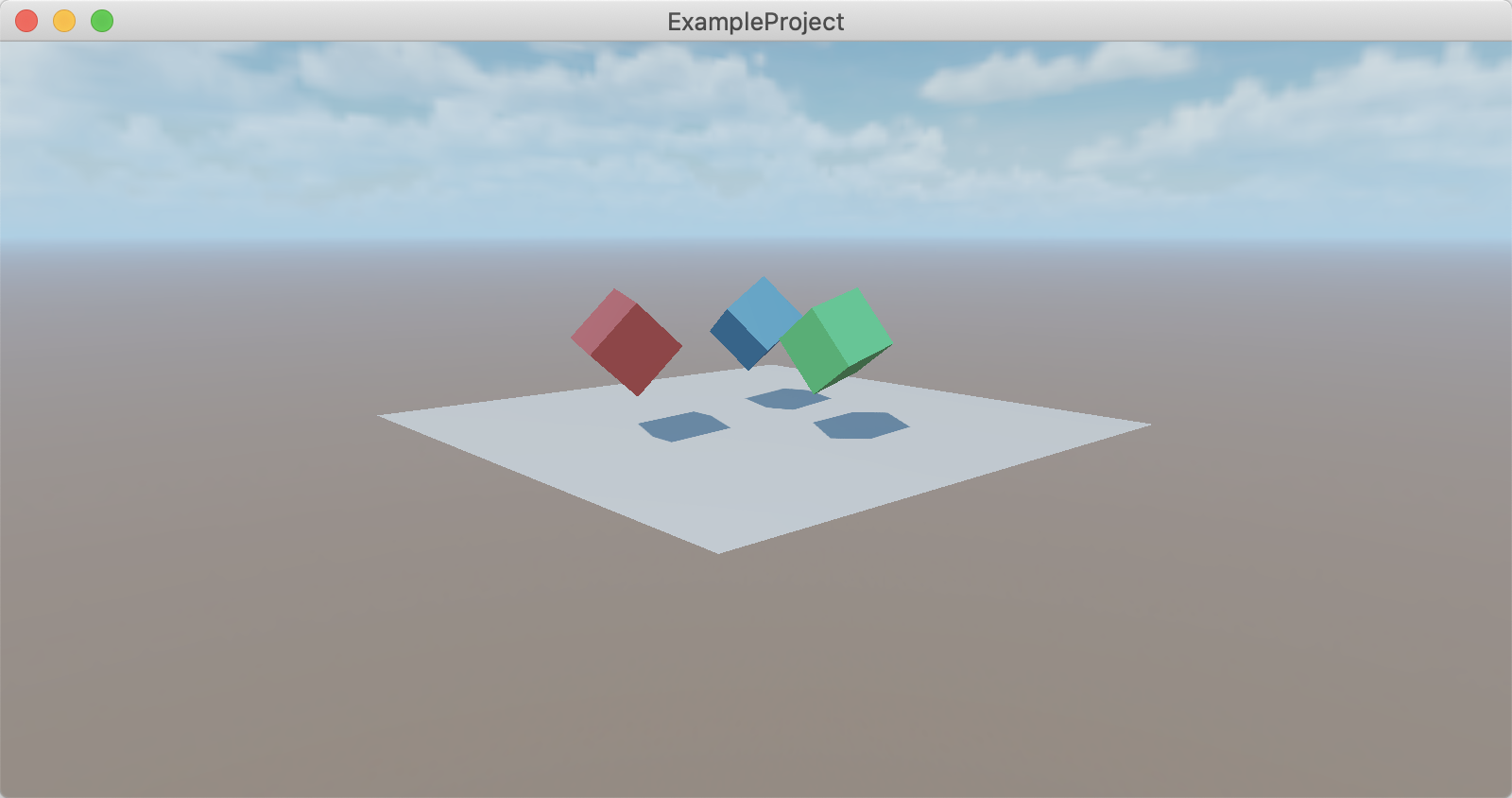
进阶
脚本与原生通信
有时候项目需要从脚本层调用一些 iOS 的系统功能,或者当集成了某个第三方的 iOS SDK 后,调要通过脚本代码调用其 API,此时就需要用到脚本层与原生层的通信机制。
完整的通信机制请参考:
在原生环境调试代码
有一些问题,只有在特定设备上才会出现,如果能够在对应设备上调试代码,就能快速定位问题,找到解决方案。
Cocos Creator 提供了原生调试机制,可以很方便地在设备上调试游戏代码,请参考:原生平台 JavaScript 调试
特性与系统版本
不同的特性会依赖特定的系统版本,请往 特性与系统版本查看详情。